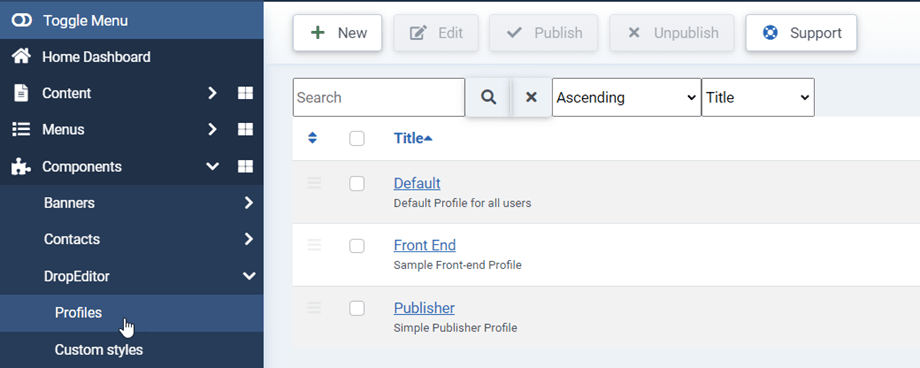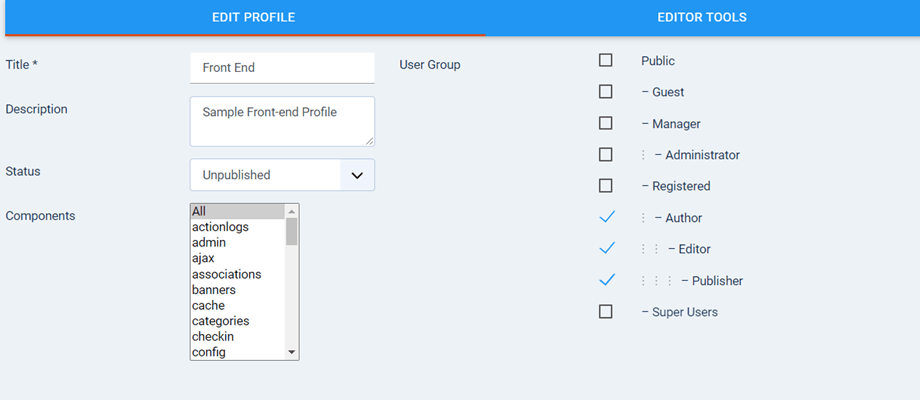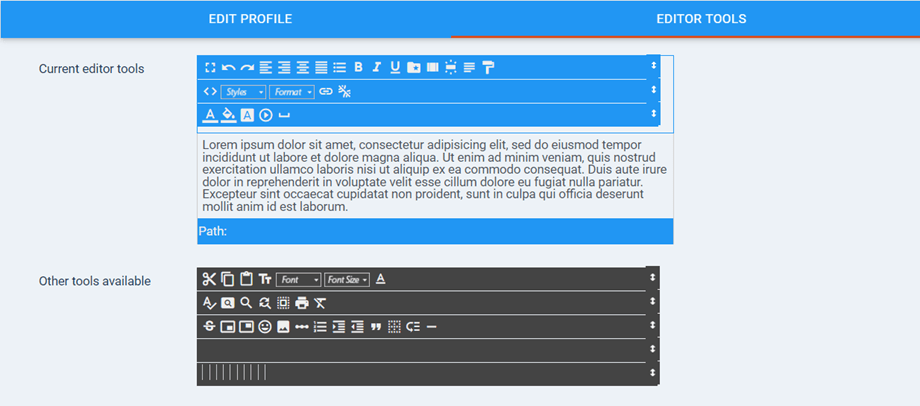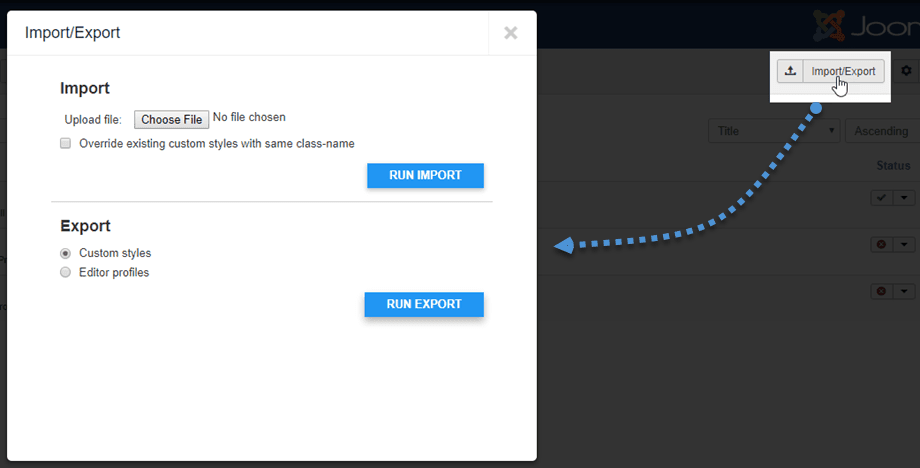DropEditor:エディタープロファイル
1.プロファイルのアクティブ化
DropEditorすると、専用の Joomla ユーザー グループに適用されるエディション プロファイルを定義できます。 設定にアクセスするには、 [コンポーネント] > DropEditor > [プロファイル]
メインタブでは、Joomlaフロントエンドで使用されるグループなど、特定のJoomlaユーザーグループでプロファイルを使用できるようにすることができます。
エディターの使用を特定のJoomlaコンポーネントに制限することもできます。
2.プロファイルツール
各プロファイルには独自のツールがあります。 ドラッグ アンド ドロップを使用して、プロファイルからツールをアクティブ化/削除します。
エディター ツールの下にいくつかのパラメーターが含まれています。
- エディターのフルハイト
- カスタムフォントの色
- Googleフォント
- Googleフォントを選択
- Droppics ボタン
- Dropfiles ボタン
- Droptables ボタン
3.利用可能な他のツール
一部のツールも使用でき、デフォルトではアクティブ化されていません。
検索して置き換える
検索を行い、エディターコンテンツの1つまたはすべての要素を置き換えます。
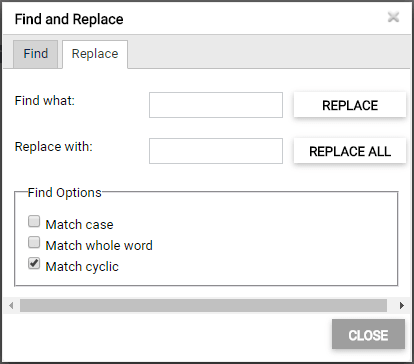
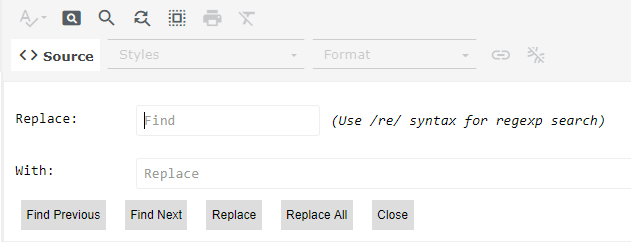
スペルチェッカー
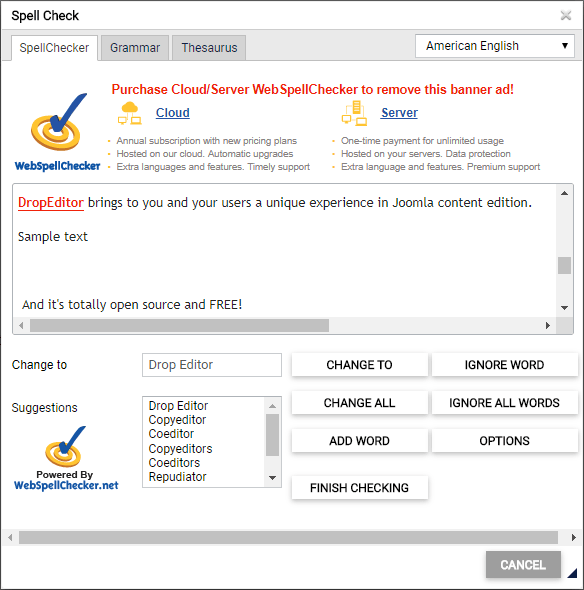
 スタイルツールを削除:すべてのCSSインラインスタイルを非表示にします
スタイルツールを削除:すべてのCSSインラインスタイルを非表示にします
それからあなたは得ました:
- コピー/貼り付け/切り取り
- テキストとしてまたはWordから貼り付け:スタイルを削除するエディター内のコンテンツを貼り付けるときに自動ツールがあります
- すべてのコンテンツを選択
- プレビュー:Joomlaコンテンツプレビューで新しいタブを開く
- コンテンツを印刷する
- ラインスルー
- 下付き/上付き
- スマイリー
- 改ページ
- 順序付きリスト
- インデント/アウトデント
- 見積もり
- HTMLテーブル
- 横線
- テキストの色
- 背景色
4.インポート-スタイル/プロファイルのエクスポート
DropEditorの右上にある[インポート/エクスポート]をクリックして、カスタム スタイルまたはエディタ プロファイルをインポート/エクスポートすることもできます。
その後、ポップアップウィンドウが表示されるので、ファイルを選択してからインポートを実行するか、カスタムスタイルまたはエディタープロファイルをエクスポートするように選択します。